우수한 소프트웨어와 실용적인 튜토리얼
Office Tool Plus 설치 및 활성화 도구 Office 설치, 100% 성공!
사무실 설치 활성화 도구 오피스 툴 플러스 매우 실용적입니다사무실소프트웨어는 작고 광고가 없습니다. 마이크로소프트 365, Microsoft Teams에 대한 원스톱 액세스,단어,뛰어나다,파워포인트 업무 효율성을 높여주는 다양한 애플리케이션이 있습니다. 이 소프트웨어는 설치, 활성화 등을 간편하게 사용자 지정할 수 있습니다. 설치/활성화/관리 기능을 통합하여 매우 강력합니다. 사용자 관리, 설치 및 제거를 용이하게 합니다. 배포 도구 기반 도구로, 소프트웨어 설치 구성 요소와 언어를 사용자 지정할 수 있으며, 설치는 사용자가 직접 설정할 수 있습니다.
설치하려는 주택 및 건설 관리국을 선택하고, 간편하게 구성하고, 설치할 항목과 설치하지 않을 항목을 지정하고, 원하는 대로 사용자 지정할 수 있습니다. Office, Visio, Project 설치 패키지를 포함하여 여러 버전을 선택하여 다운로드할 수 있습니다. 언어도 선택할 수 있으며, 여러 언어를 확인하고, 필요한 언어를 선택하고, 다양한 인증된 소프트웨어 버전을 선택하고, OTP를 통해 관리하고, 현재 사용 중인 정보를 쉽게 확인할 수 있습니다.
사용자의 다양한 소프트웨어 설치, 활성화 및 관리 요구 사항을 충족하기 위해 제거, 구성 업데이트, KMS 서버 주소 구성, 활성화 정보 또는 인증서 삭제 및 기타 기능을 지원합니다.
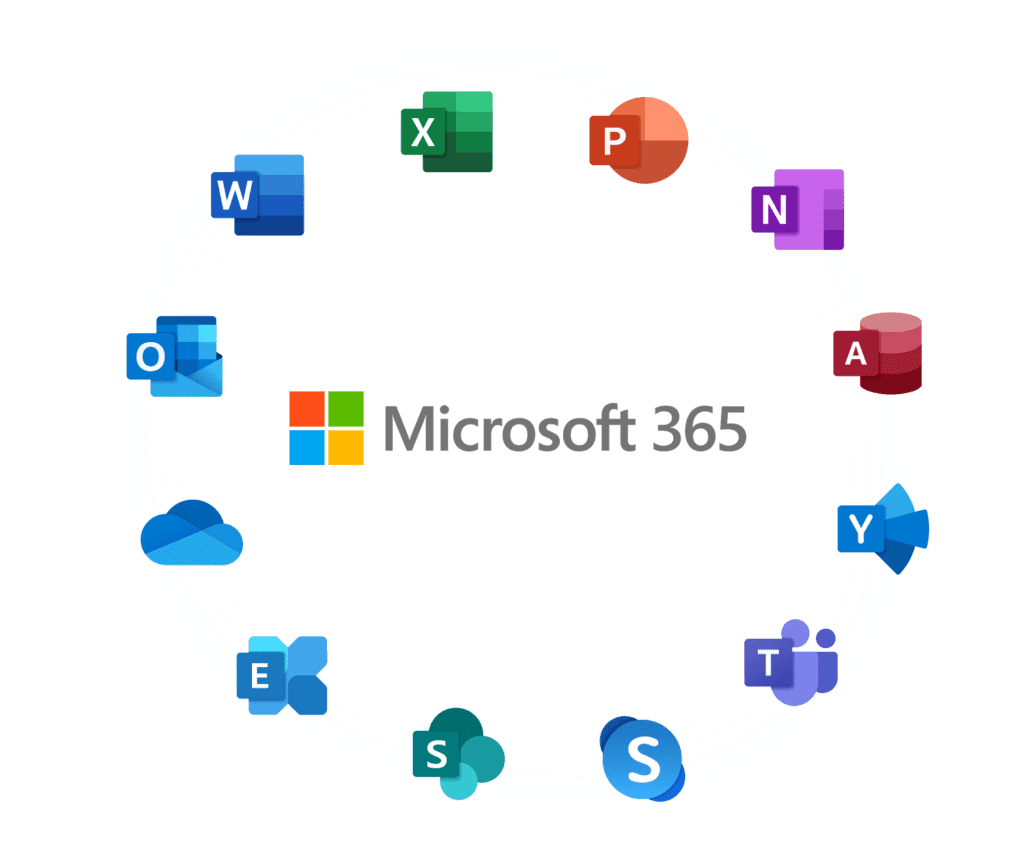
Office 설치 활성화 도구 Office Tool Plus는 강력하고 실용적인 Office 배포 도구입니다. Office Tool Plus는 Office 배포 도구(새 창 열기)와 OSPP(새 창 열기)를 기반으로 Office를 쉽게 배포할 수 있습니다. 내장된 Thunder 엔진을 통해 Office를 더 빠르게 다운로드할 수 있습니다. 물론, Office Tool Plus의 다양한 내장 도구나 기능을 사용하여 Office를 빠르고 편리하게 활성화하고 관리할 수도 있습니다!
- 마이크로소프트 365
- 오피스 2021, 2019, 2016
- Visio Online Plan 2 및 2021, 2019, 2016
- Project Online 데스크톱 클라이언트 및 2021, 2019, 2016
Office 설치 및 활성화 도구 Office Tool Plus 소프트웨어 기능
- Office 설치 구성을 만들고, 로컬로 내보내거나 로컬 또는 네트워크 위치에서 가져오는 기능을 지원합니다.
- Office를 다운로드하고 모든 Office 채널을 지원하며 모든 Office 언어를 지원합니다.
- Office를 설치하고 기존 Office 수정을 지원합니다. 여기에는 새 제품과 응용 프로그램 추가, 제품이나 응용 프로그램 제거가 포함됩니다.
- 기본 및 자동 설치 구성을 지원하여 Office ISO 파일을 만듭니다.
- Office 활성화, 온라인 활성화 지원, 전화 활성화, KMS 활성화
- 라이선스 관리, 키 관리, KMS 관리를 포함한 Office 라이선스 관리를 지원합니다.
- Office를 다시 설치하지 않고도 Office를 업그레이드/다운그레이드할 수 있도록 Office 업데이트 채널을 수정합니다.
- Office 제거, Office가 정상적으로 제거되지 않을 때 강제로 Office를 제거하고, Office의 최신 버전인 Office 2003을 지원합니다.
- 설정 재설정, 템플릿 문제 해결, 활성화 문제 해결 등을 포함한 기본 제공 Office 도구 상자입니다.
- Office COM을 기반으로 안정적이고 신뢰할 수 있는 Office 문서를 변환합니다.
- 테마를 사용자 지정하여 나만의 Office Tool Plus를 만들어 보세요.
- 고급 설정을 사용하면 Office용 Insider Channels와 같은 고급 기능을 사용할 수 있습니다.
Office 설치 활성화 도구 Office Tool Plus 설치 튜토리얼
- 시스템 지원: Windows 7 SP1, Windows 8, Windows 10, Windows 11
- 현재 Office 2016, 2019, 2021 및 365는 Office Tool Plus에서 설치할 수 있습니다.
- Windows 10과 11에는 제한이 없으며 모든 버전의 Office를 설치할 수 있습니다.
- Windows 8 및 8.1은 일반적으로 일부 제품만 설치할 수 있지만 배포 모듈을 "Office 배포 도구"에서 "Office 도구 플러스"로 변경하면 모든 제품을 설치할 수도 있습니다.
- 시스템상의 이유로 Windows 7에는 Office 2016 또는 365만 설치할 수 있으며, "현재 채널"만 사용할 수 있습니다. 배포 모듈을 변경하더라도 Office 2019/2021이 제대로 설치되지 않을 수 있습니다.
- 설치가 필요합니다 .NET 6.0 데스크톱 런타임 x86 시스템 운영 프레임워크를 선택하거나 다운로드를 선택하세요.NET 6.0 프레임워크를 사용한 Office Tool Plus 버전.
WPS나 이전 버전의 Office를 제거하지 않으면 설치되지 않을 수 있습니다.
이전 버전 활성화 정보 지우기: "활성화 인터페이스" >> 라이선스 관리 >> 라이선스 설치 >> 활성화 상태 지우기를 선택하세요.
Office 설정 지우기: "도구 상자 인터페이스" >> Office를 기본 설정으로 재설정 >> 시작을 선택합니다.
1단계: .NET 프레임워크 다운로드 및 설치
첫 번째 설치.NET 6.0 데스크톱 런타임 x86 시스템 실행 프레임워크, .NET 6.0 프레임워크 없이는 소프트웨어가 실행되지 않습니다.
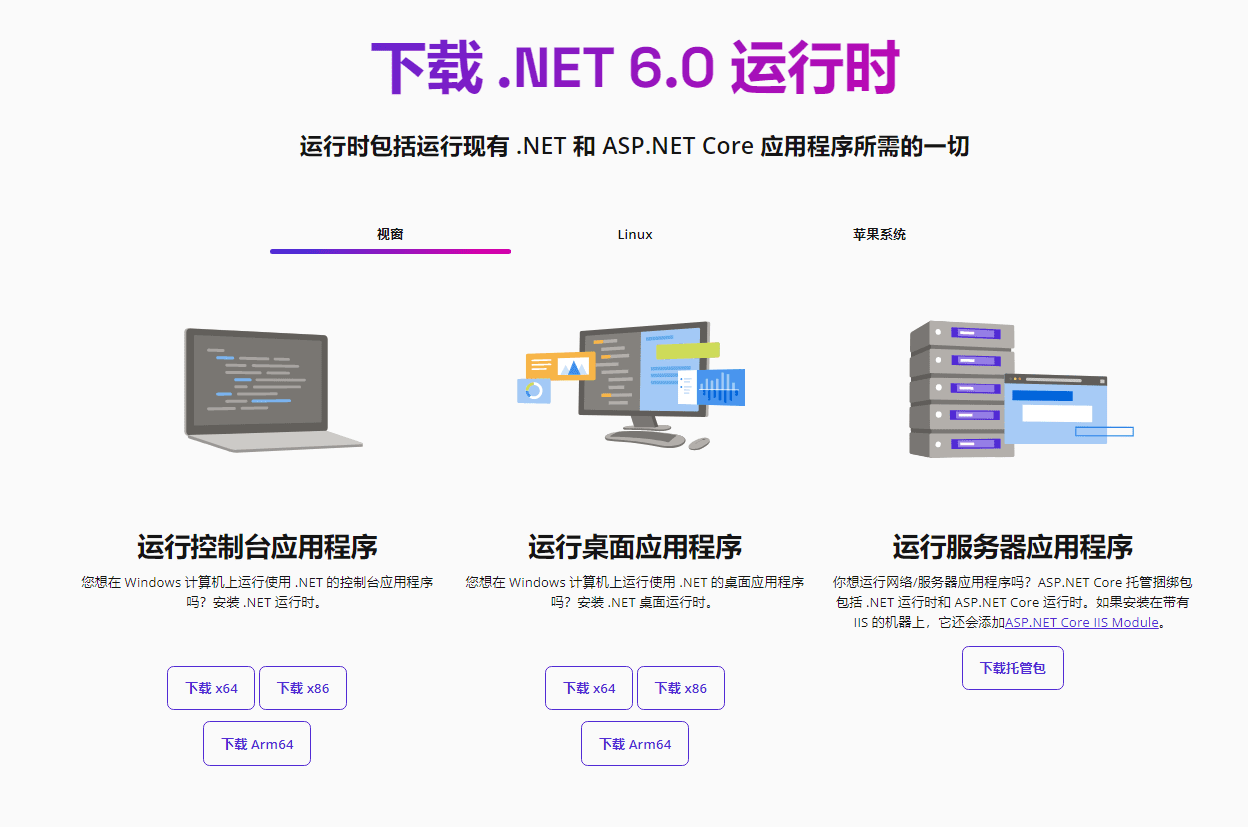
데스크톱 애플리케이션을 다운로드하고 X86 버전을 선택하세요. 컴퓨터가 64비트 시스템인 경우에도 X86 버전을 다운로드하세요. 특별한 요구 사항이 없는 한 .net7 또는 .net8은 설치하거나 다운로드하지 마세요.
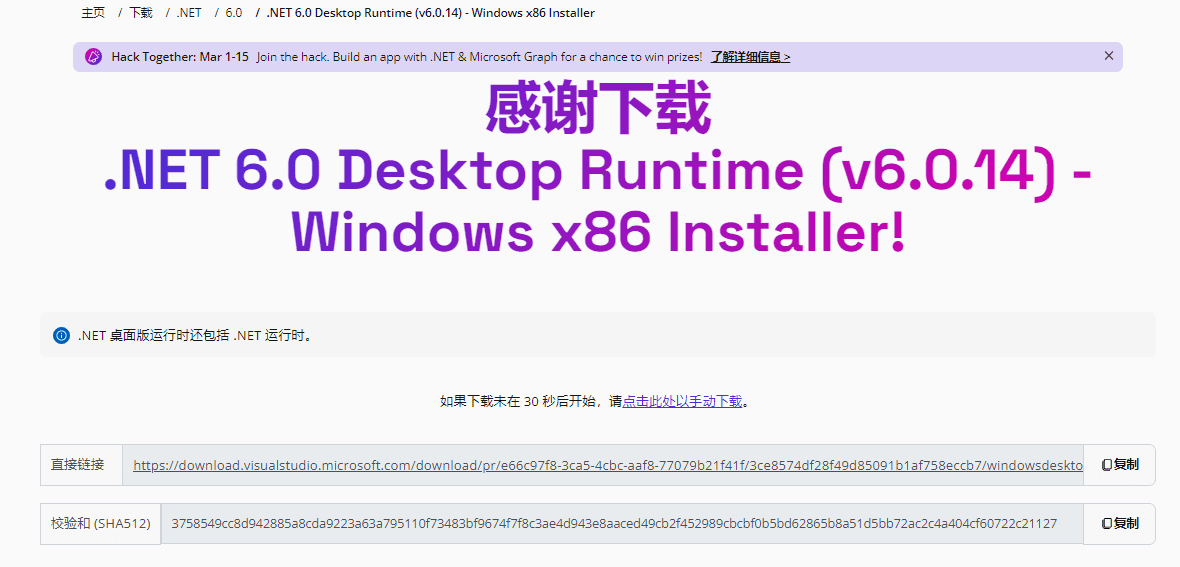 다운로드 후 .NET6.0을 설치하세요.
다운로드 후 .NET6.0을 설치하세요.
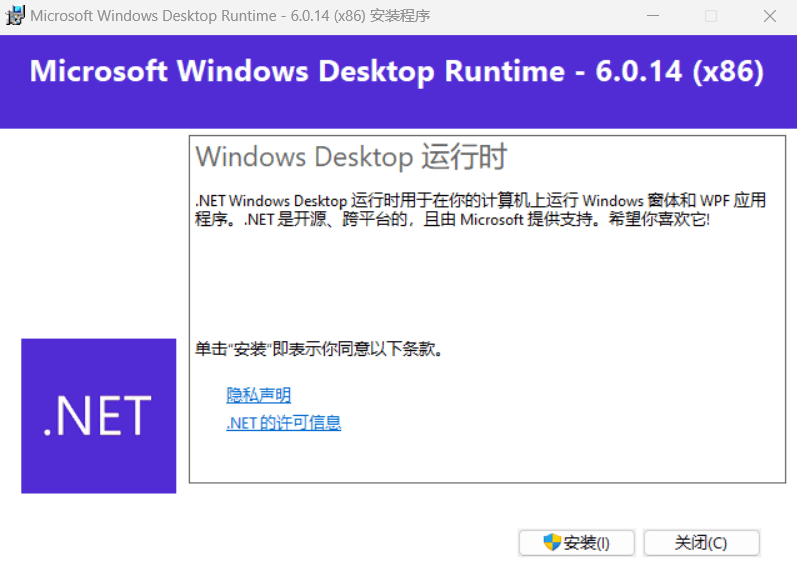 .net6.0이 설치되면 다운로드하세요Office 설치 툴 플러스.
.net6.0이 설치되면 다운로드하세요Office 설치 툴 플러스.
2단계: Office Tool Plus 다운로드
Office Tool Plus 프로젝트 웹사이트를 방문하세요:https://github.com/YerongAI/Office-Tool/releases
GitHub의 다운로드 속도가 느린 경우, 본 문서의 마지막에 있는 네트워크 디스크 다운로드 주소에서 Office Tool Plus를 다운로드하실 수 있습니다.
2023년 2월 25일 기준으로 Office Tool Plus의 최신 버전은 Office Tool Plus v10.0.5.2입니다.
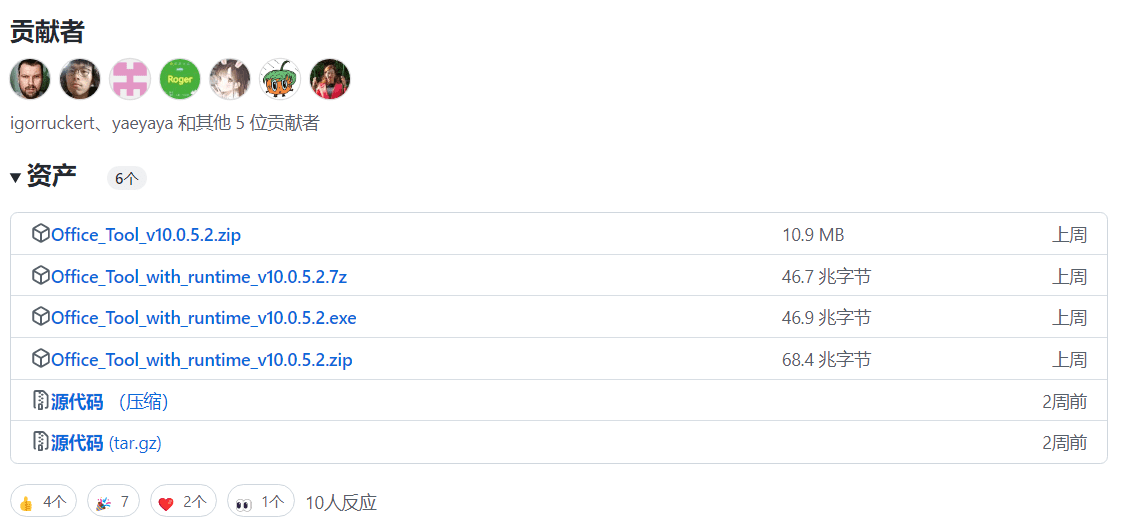
오피스_툴_v10.0.5.2.zip 프레임워크가 없는 버전입니다. .net6.0 프레임워크를 설치해야 합니다. .net6.0 프레임워크 설치 방법을 모르시는 경우, 프레임워크가 포함된 버전을 직접 다운로드하실 수 있습니다.Office_Tool_with_runtime_v10.0.5.2.zip
버전 차이
- 런타임 버전 포함: .NET 6을 설치하지 않고도 Office Tool Plus를 직접 실행할 수 있는 .NET Runtime이 포함되어 있습니다.
- vlmcs 버전: vlmcs 구성 요소를 포함하고 있어 KMS 가용성 감지 기능을 향상시킬 수 있지만, 바이러스 백신 소프트웨어에서 잘못 보고하기 쉽습니다.
- 일반 버전: Office Tool Plus와 기본 구성 요소만 포함되어 있습니다.
3단계: Office Tool Plus 설치
다운로드한 파일의 압축을 푼 후 Office Tool Plus.exe를 실행하세요.
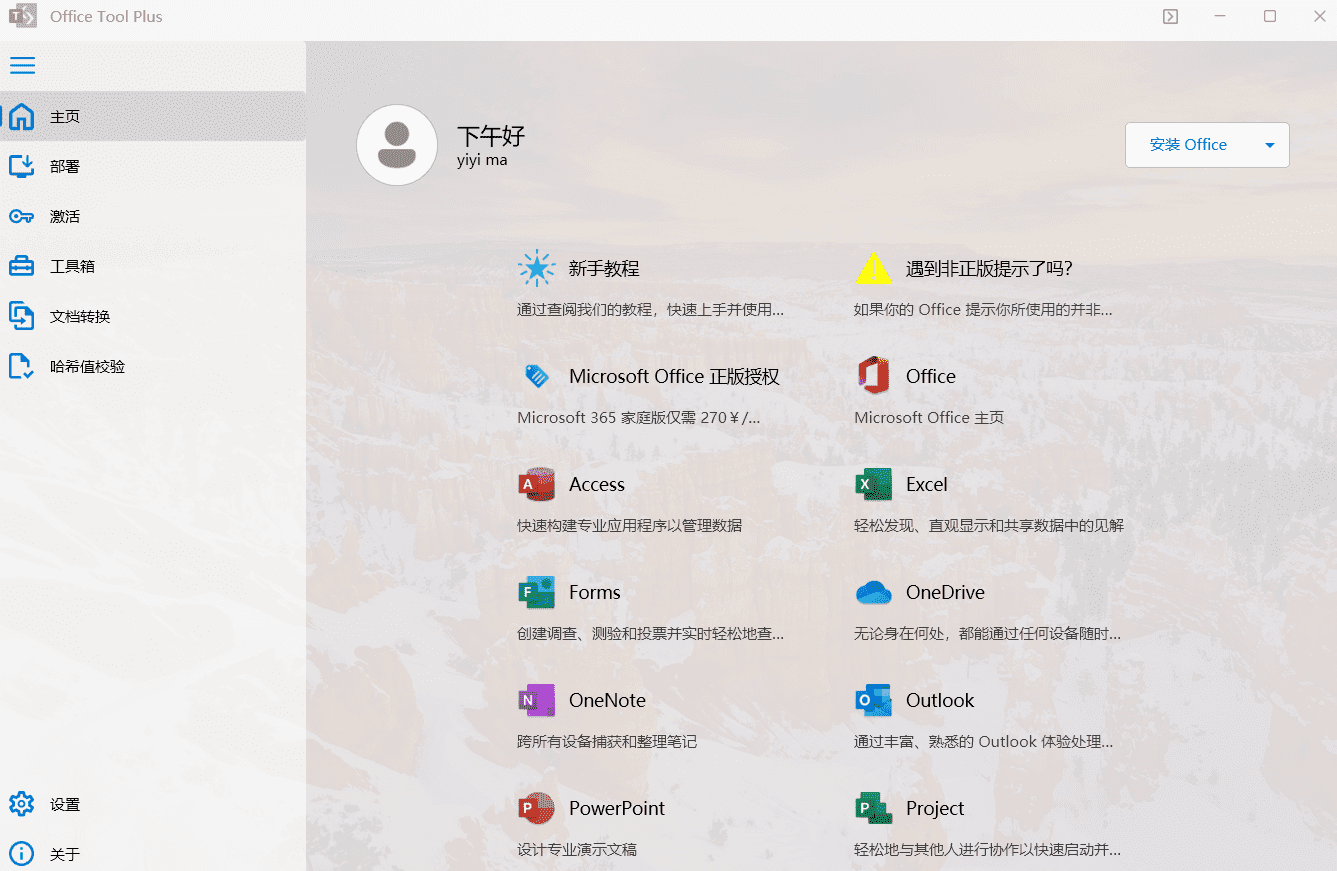
Office Tool Plus가 설치된 후 Office 설치를 진행하세요.
Office Tool Plus 튜토리얼
Microsoft 365 on Demand 설치, Office Tool Plus 도구 사용 튜토리얼:
- 제품: Microsoft 365 Enterprise Apps(또는 KMS 활성화를 사용할 수 있는 볼륨 라이선스가 있는 버전)를 설치하는 것이 좋습니다.
- 적용 : 기본 (또는 필요에 따라 선택)
- 언어: 기본 간체 중국어(또는 필요에 따라 선택)
- 채널: 현재 채널을 선택하세요(참고: Office 2019/2021 볼륨 라이선스의 경우 Office 2019/2021 Enterprise 장기 버전을 선택하세요)
- 아키텍처: 기본적으로 32비트(32비트는 호환성이 좋습니다. 64비트는 호환성이 약간 떨어지고 크기가 더 크지만, 대용량 데이터를 처리하는 능력이 약간 더 강력합니다.)
- 배포 모드: 기본 설치(또는 필요에 따라 선택)
- 설치 모듈 : 기본 Office 배포 도구 (특별한 요구 사항이 없으면 Office Tool Plus를 선택하지 마세요)
- 다운로드 후 배포: 네트워크가 작동하지 않는 경우, 설치 진행이 오랫동안 중단되는 것을 방지하기 위해 이 옵션을 선택하는 것이 가장 좋습니다.
- 배포 시작을 클릭하고 설치가 완료될 때까지 기다리세요.
1. Office Tool Plus를 열고 Office 설치를 클릭합니다.
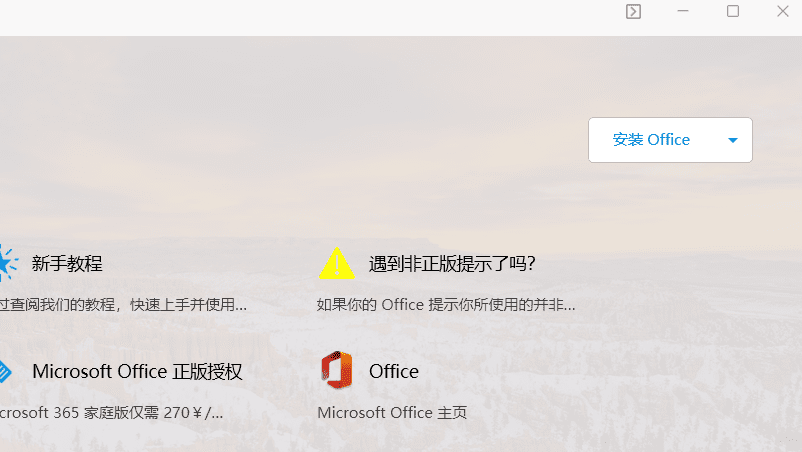
2. 다음으로, Office 배포 및 설치를 시작합니다. 아키텍처를 64비트로 변경하고, 바탕 화면 바로 가기를 만드는 스위치를 활성화하고, PPT 자료를 다운로드해야 하는 경우 iSlide 플러그인을 설치하도록 선택할 수 있습니다.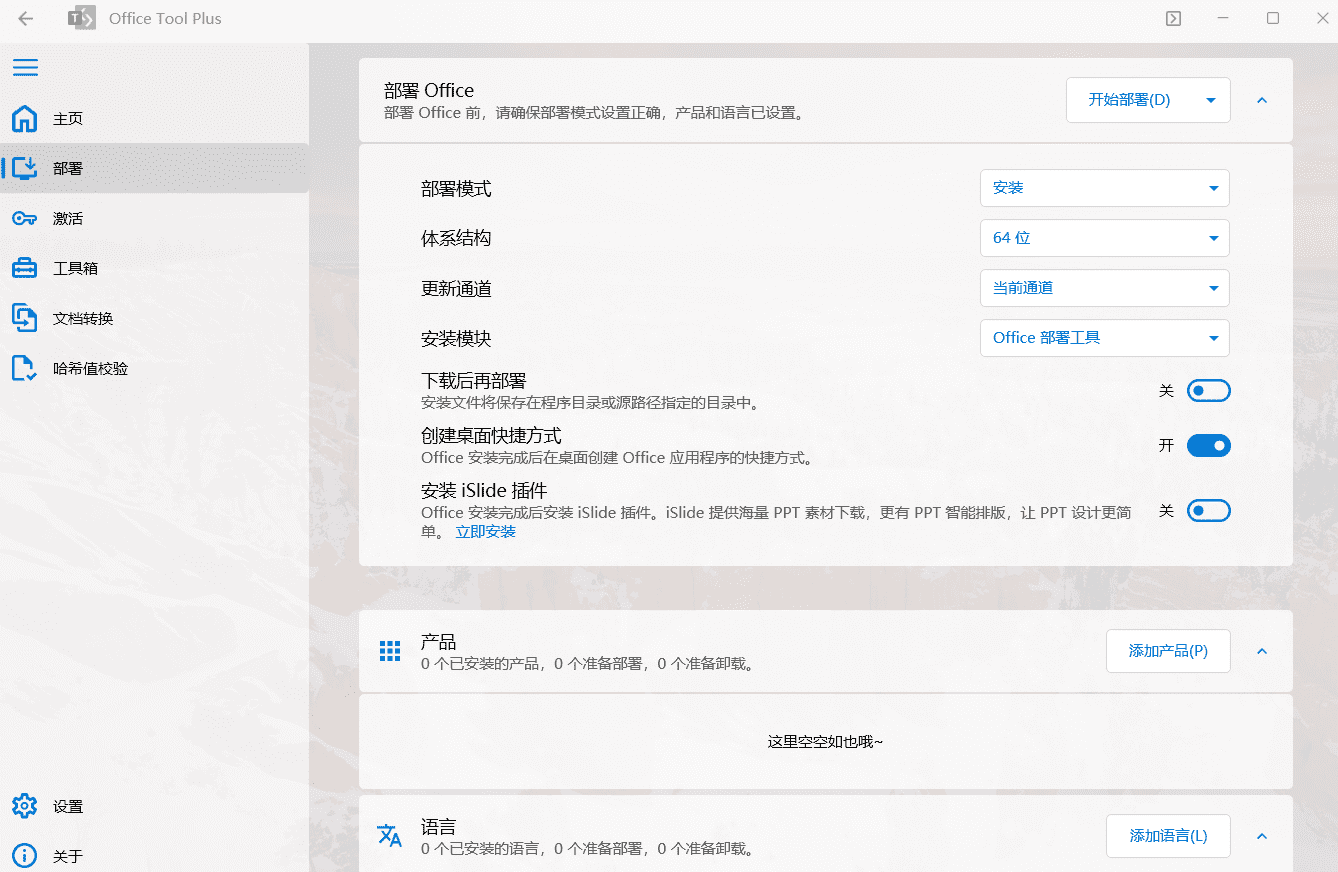
3. 그런 다음 '제품' 열에서 '제품 추가'를 클릭합니다. 설치할 Microsoft 365 버전을 선택하세요. 일반 사용자는 Microsoft 365를 설치하세요.
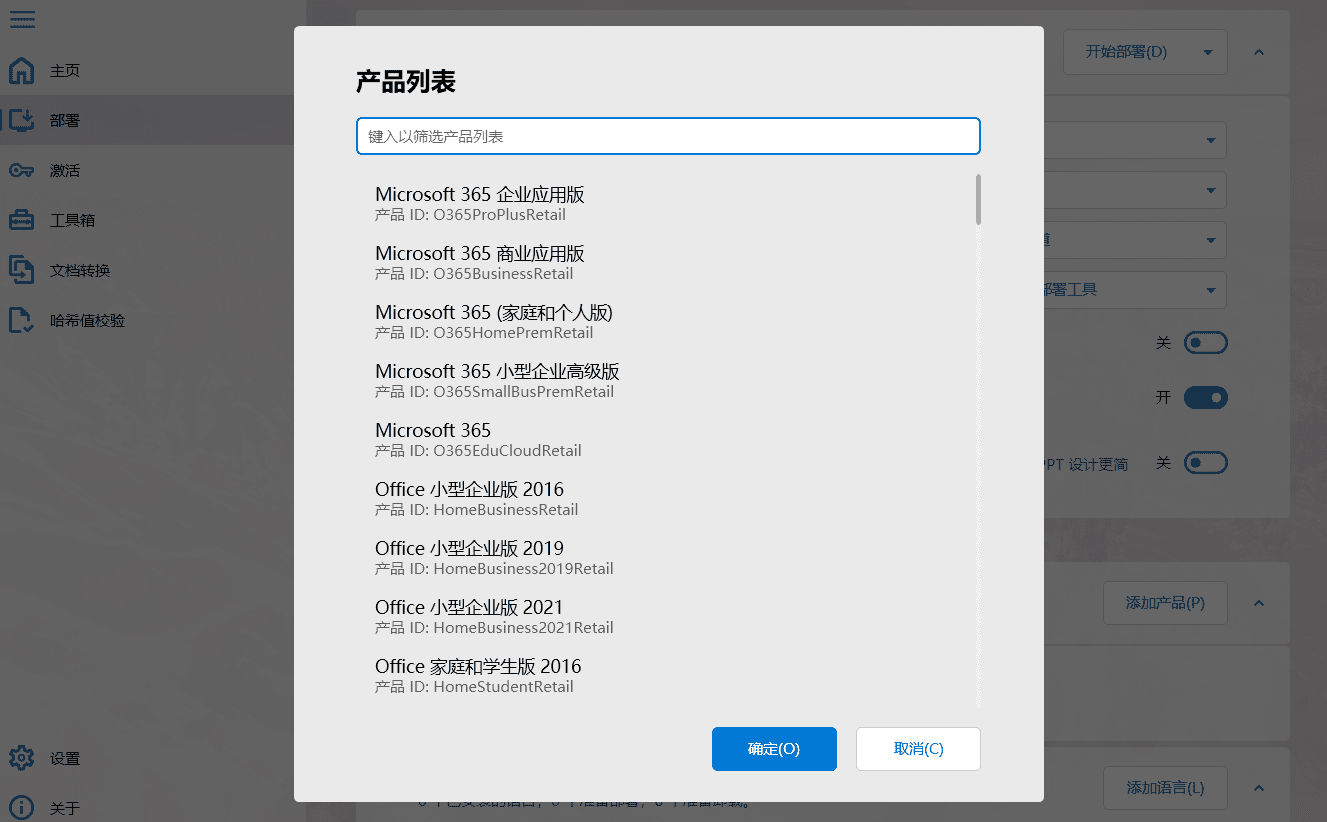
4. 제품 추가 후 언어를 추가하세요. '언어 추가'를 클릭하고 하단 메뉴를 끌어다 놓고 '중국어(간체)'를 선택하세요.
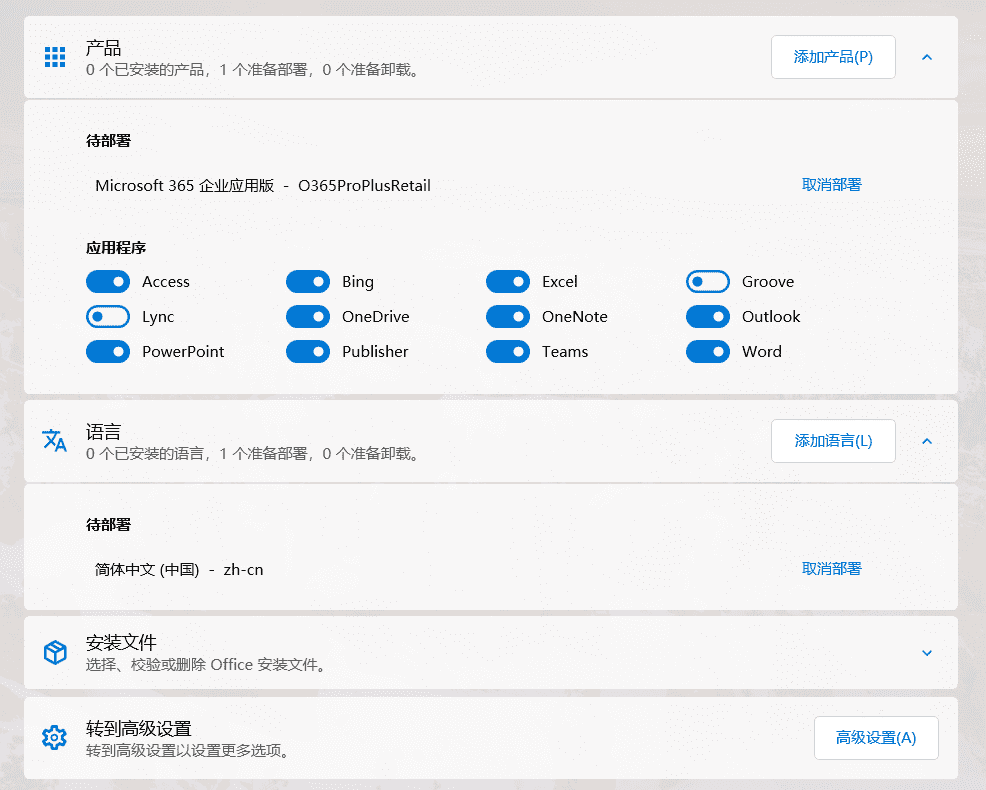
5. 마지막으로 배포 시작을 클릭하여 Microsoft 365 설치를 진행합니다.
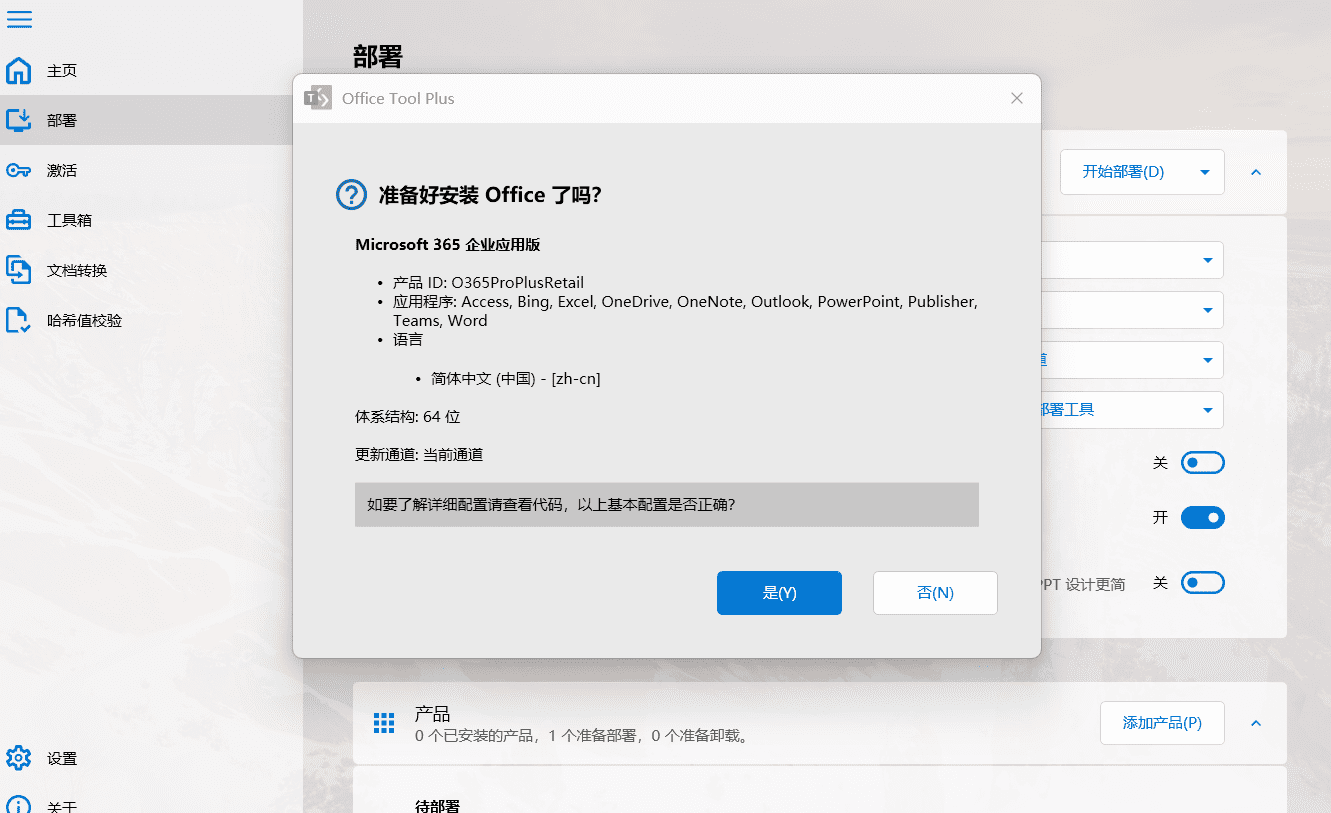
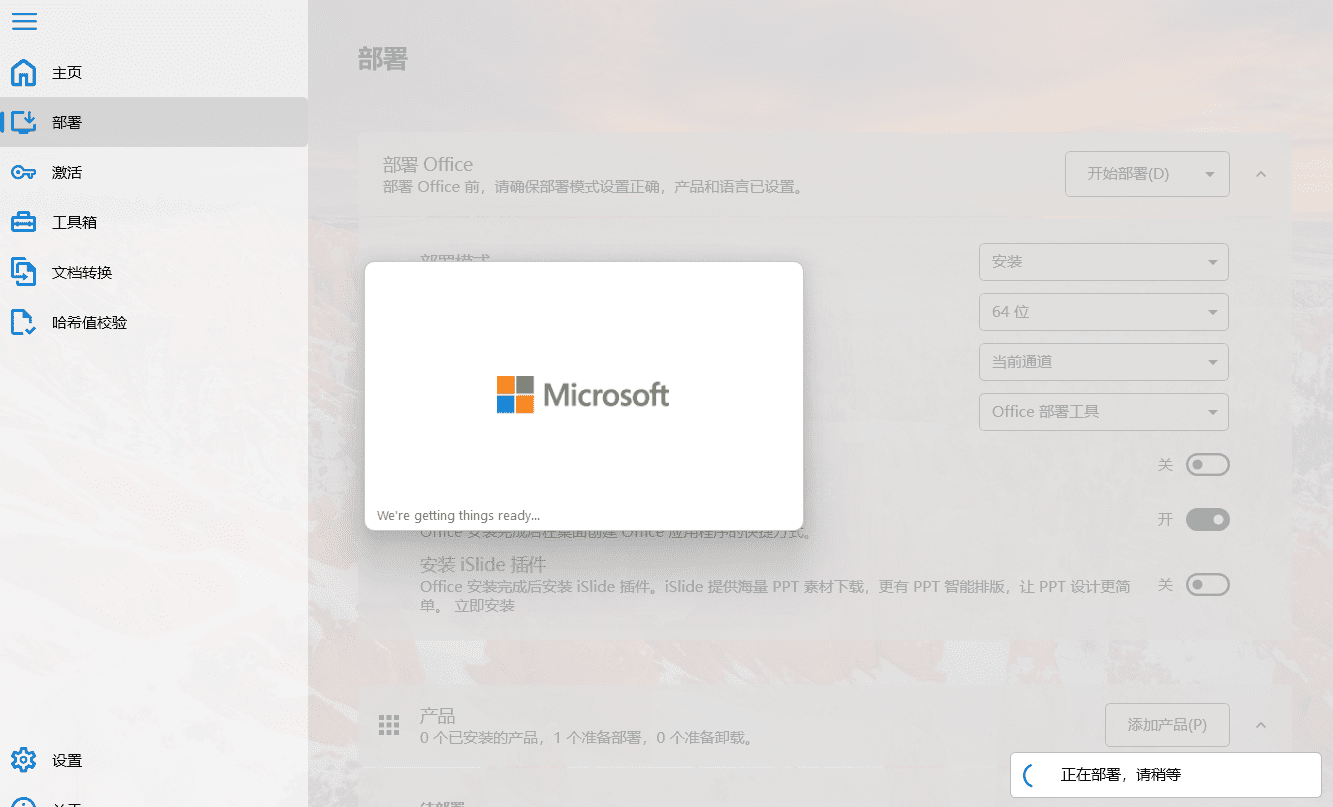
6. 다음으로, 온라인 설치가 완료될 때까지 잠시 기다려 주세요. 설치 속도는 네트워크 속도에 따라 달라집니다. 설치 중에는 네트워크 연결을 끊지 마세요. 그렇지 않으면 설치가 실패합니다.
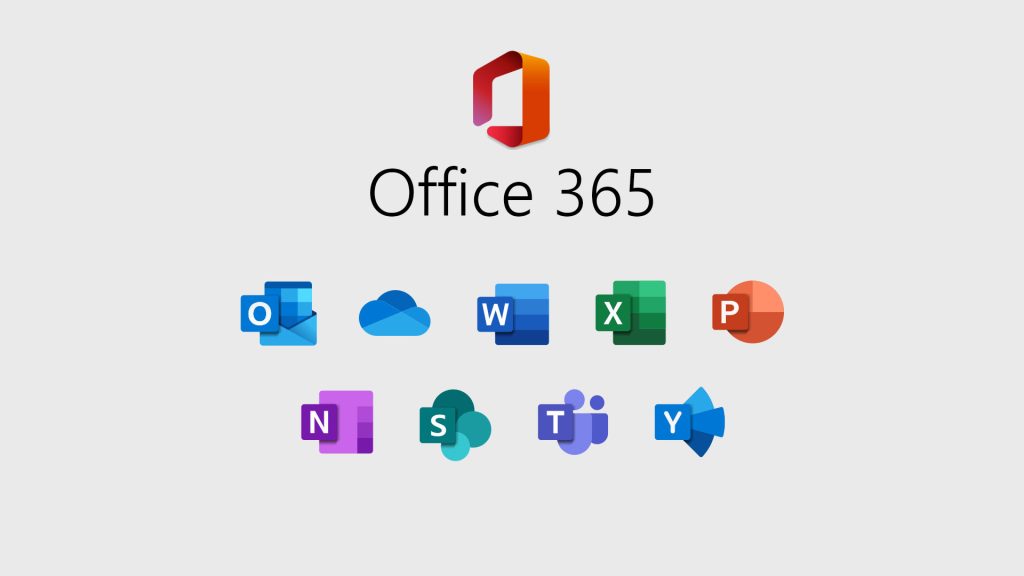
Microsoft 365가 약 10분 안에 설치됩니다. 다음으로, Microsoft 365를 활성화하세요.
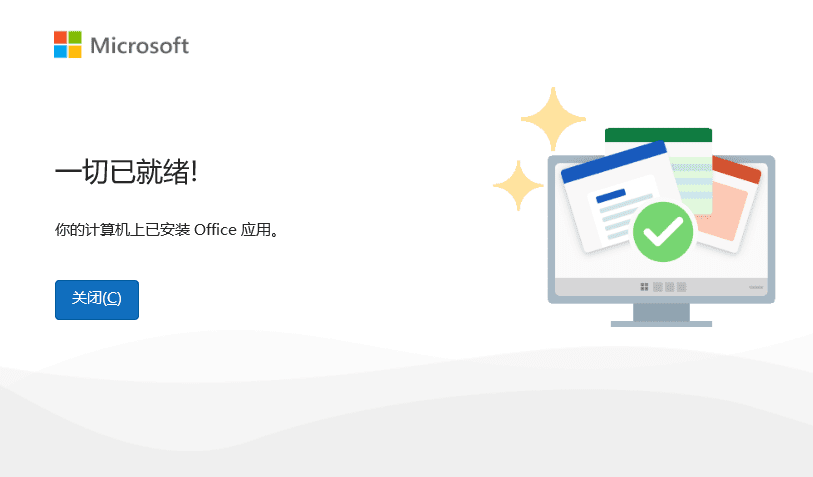
Microsoft 365 활성화
Office 정품 인증 마법사를 통해 Office를 정품 인증할 수 없는 경우, Office Tool Plus가 키를 설치하거나 KMS 서비스를 구성해 드립니다. 또한, 고급 관리 기능을 통해 Office 라이선스 구성을 간편하게 관리할 수 있습니다.
딸깍 하는 소리
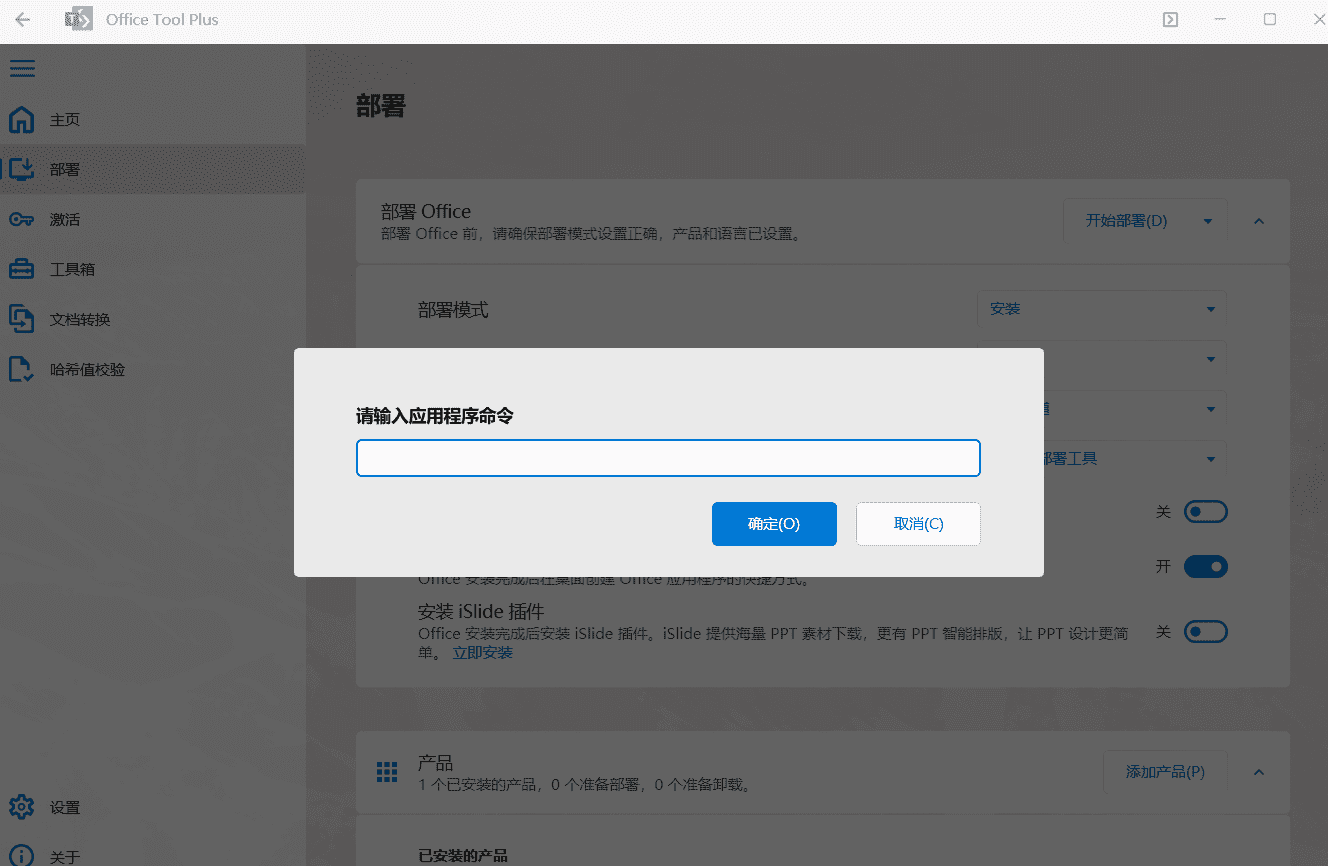 아래 Microsoft 365 활성화 코드를 복사하여 Office Tool Plus 도구에 붙여넣고 확인을 클릭하여 계속 진행합니다.Microsoft 365 활성화
아래 Microsoft 365 활성화 코드를 복사하여 Office Tool Plus 도구에 붙여넣고 확인을 클릭하여 계속 진행합니다.Microsoft 365 활성화Microsoft 365 활성화 코드
ospp /insLicID MondoVolume /sethst:kms.03k.org /setprt:1688 /act
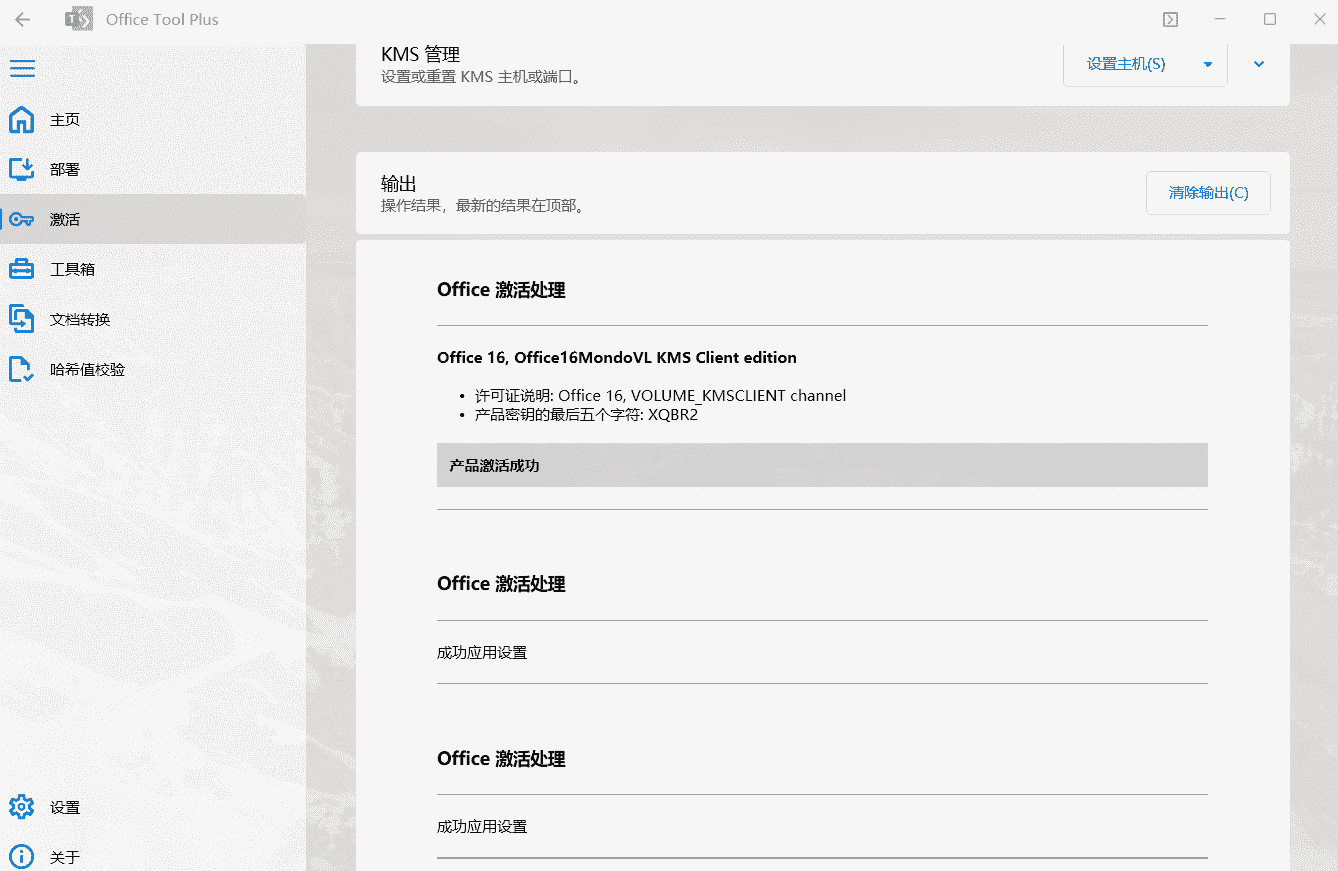 Office/Visio/Project 2021 활성화 코드
Office/Visio/Project 2021 활성화 코드
Office 2021 활성화 코드 ospp /insLicID ProPlus2021Volume /sethst:kms.03k.org /setprt:1688 /act //Visio 2021 활성화 코드 ospp /insLicID VisioPro2021Volume /sethst:kms.03k.org /setprt:1688 /act //Project 2021 활성화 코드 ospp /insLicID ProjectPro2021Volume /sethst:kms.03k.org /setprt:1688 /act
Office/Visio/Project 2019 활성화 코드
Office 2019 활성화 코드 ospp /insLicID ProPlus2019Volume /sethst:kms.03k.org /setprt:1688 /act //Visio 2019 활성화 코드 ospp /insLicID VisioPro2019Volume /sethst:kms.03k.org /setprt:1688 /act //Project 2019 활성화 코드 ospp /insLicID ProjectPro2019Volume /sethst:kms.03k.org /setprt:1688 /act
Office/Visio/Project 2016 활성화 코드(Win7 사용자에게 권장)
Office 2016 활성화 코드 ospp /insLicID ProPlusVolume /sethst:kms.03k.org /setprt:1688 /act //Visio 2016 활성화 코드 ospp /insLicID VisioProVolume /sethst:kms.03k.org /setprt:1688 /act //Project 2016 활성화 코드 ospp /insLicID ProjectProVolume /sethst:kms.03k.org /setprt:1688 /act
명령줄을 사용하여 엔터프라이즈용 Microsoft 365 앱 설치
이 기능을 사용하려면 Office Tool Plus v8.3.8.0 이상이 필요합니다. 이전 버전은 사용할 수 없습니다.
Office Tool Plus의 오른쪽 상단에 있는 명령줄 버튼을 클릭하거나 (Ctrl + Shift + P)를 눌러 명령 상자를 열고, 필요에 따라 다음 명령을 복사하여 붙여넣고 Enter를 눌러 작업을 실행합니다.

명령 버튼
다음 명령을 사용하여 자동으로 설치하고 배포합니다.
엔터프라이즈용 Microsoft 365 앱(Word, PowerPoint, Excel) 설치
배포 /addProduct O365ProPlusRetail_zh-cn_Access,Bing,Groove,Lync,OneDrive,OneNote,Outlook,Publisher,Teams /channel 현재 /downloadFirst
Microsoft 365 Apps for Enterprise(Word, PowerPoint, Excel) + Visio 2016 설치
배포 /addProduct O365ProPlusRetail_zh-cn_Access, Bing, Groove, Lync, OneDrive, OneNote, Outlook, Publisher, Teams /addProduct VisioProRetail_zh-cn_Groove, OneDrive /channel Current /downloadFirst
Office Tool Plus 다운로드
런타임 버전을 사용하는 경우 Office Tool Plus를 바로 실행할 수 있습니다. 프레임워크가 없는 버전을 사용하는 경우 .NET 6.0 Desktop Runtime x86이 설치되어 있는지 확인하세요. (새 창을 엽니다),해당 소프트웨어에는 x86 런타임 라이브러리가 필요한데, 이는 시스템 아키텍처 버전과는 아무런 관련이 없습니다.
- Office Tool Plus 공식 웹사이트(새 창을 엽니다)
- Office Tool Plus 다운로드 사이트(새 창을 엽니다)
- 비즈니스용 OneDrive(새 창을 엽니다)
- GitHub 릴리스
2023년 2월 25일 기준 최신 버전:오피스 툴 플러스 v10.0.5.2
변경 로그
- DataGrid는 행의 개수를 표시하는 것을 지원합니다.
- 설치 파일이 구성과 일치하지 않을 경우 Office를 제거할 수 없는 문제를 해결했습니다.
- Office가 설치되지 않은 경우 명령을 실행할 수 없는 문제를 해결했습니다.
- 번역 업데이트.
- ODT에서 "지정된 구성 파일을 찾을 수 없습니다"라는 메시지가 표시되는 문제를 해결했습니다.
- 다른 버그도 수정되었습니다.
- 구성요소 업그레이드.
- 번역 업데이트.
- RTL 레이아웃과 관련된 몇 가지 문제를 해결했습니다.
- 파일 설치에 대한 오류 메시지가 올바르게 표시되지 않는 문제를 해결했습니다.
- 기타 버그 수정 및 성능 개선.
대부분의 경우 .NET Framework가 포함된 버전을 다운로드하는 것이 좋습니다. .NET Framework를 설치하지 않고도 Office Tool Plus를 실행할 수 있습니다.
또는 수동으로 설치하세요.NET 6.0 데스크톱 런타임 x86 Office Tool Plus를 실행하세요.
참고: 설치가 필요합니다..NET 6.0 데스크톱 런타임 x86
다운로드하려면 클릭하세요:Office_Tool_with_runtime_v10.0.5.2.zip(.net framework 포함) | 오피스_툴_v10.0.5.2.zip
네트워크 디스크에서 다운로드:오피스_툴_v10.0.5.2.zip
Office를 활성화할 수 없는 경우 활성화 도구를 사용하세요.Microsoft 365 정품 인증 KMS 영구 정품 인증 도구 최신 버전, Office2019 정품 인증 도구 다운로드






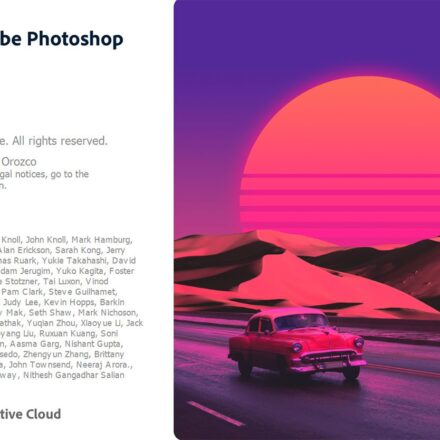
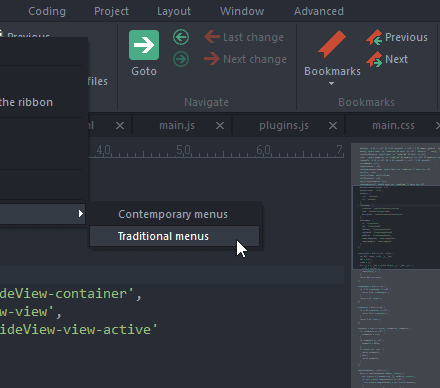
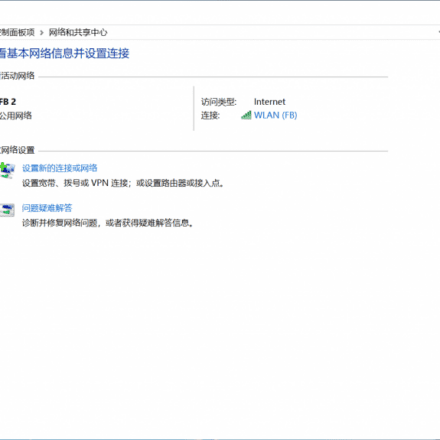
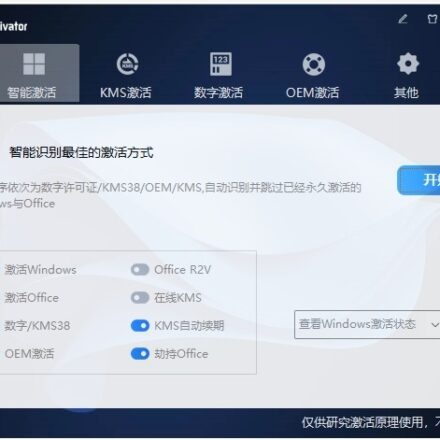
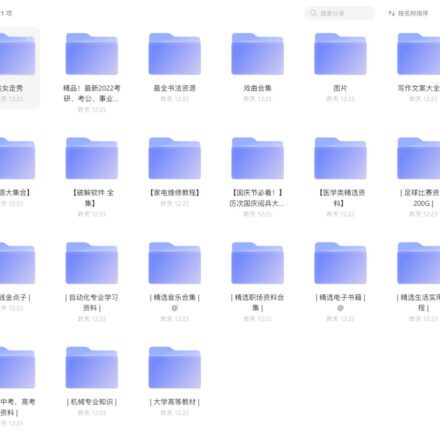

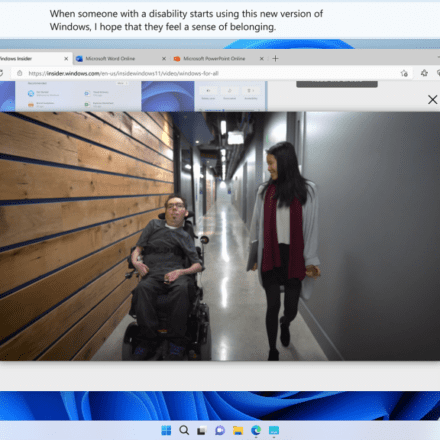
Office 활성화 도구의 Microsoft 365 온라인 설치에 대한 최신 업데이트
파이썬